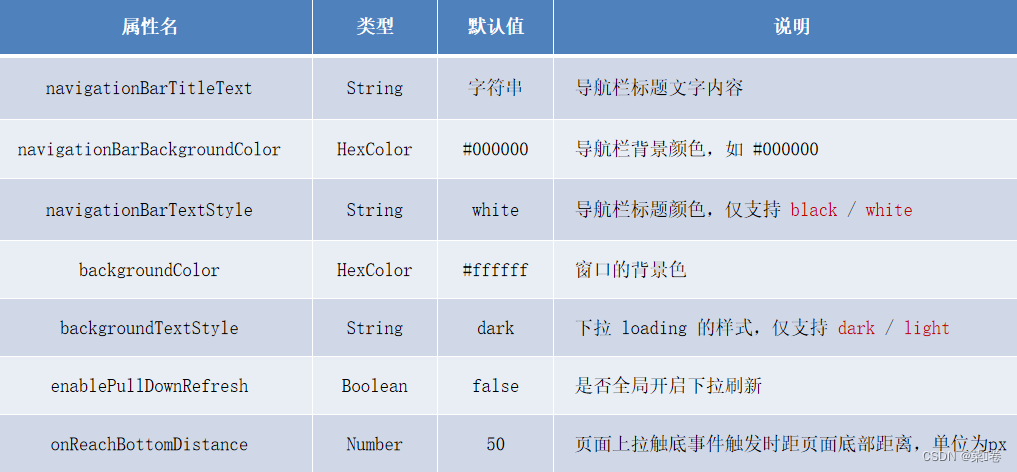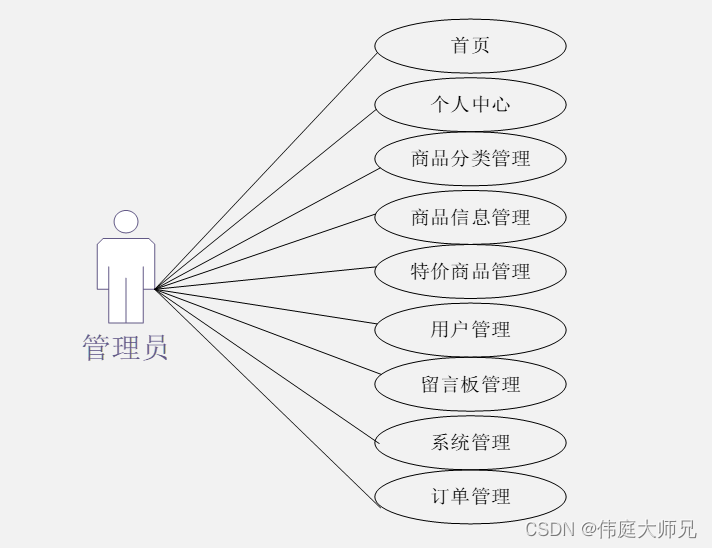一、外部样式导入
使用@import加外部样式表的相对路径并以 ; 表示语句结束。
@import "common.wxss";二、全局样式和局部样式
全局样式位于app.wxss中,会作用于整个项目中所有页面中。
局部样式位于对应的wxss文件中,仅作用于当前页面,当全局样式和局部样式发生冲突时,会根据就近原则使用局部样式覆盖全局样式
三、全局配置与局部配置
1.全局配置
全局配置位于app.json文件下,常用配置项如下:
pages:所有页面的存放路径
window:窗口外观
tabBar:底边栏的效果
style:是否启用新版组件样式
2.window配置
小程序页面从上到下分为三个部分:导航栏(navigateBar)、背景(background)和页面主体(wxml),如下图所示
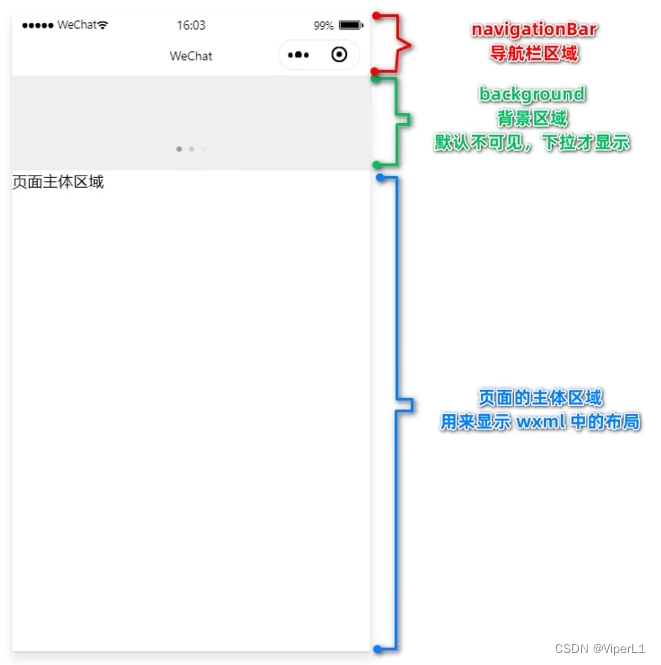
常见的window节点配置项如下:
| navigateBarTitleText | String | 导航栏标题 |
| navigateBarBackgroundColor | HexColor | 导航栏背景色 |
| navigateBarTextStyle | String | 导航栏标题颜色(仅支持black或white) |
| backgroundColor | HexColor | 窗口背景色 |
| backgroundTextStyle | String | 下拉loading样式(仅支持dark/light) |
| enablePullDownRefresh | Bool | 是否开启全局下拉刷新 |
| onReachBottomDistance | Number | 上拉触底事件行程 |
3.tabBar
用于快速切换页面,类似于Panel。在小程序中分为顶部tabBar和底部tabBar。需要注意的是,如果设置了底部tabBar则不会显示对应的图标。
tabBar最少设置2个标签,至多设置5个标签,。tabBar由6个部分组成,如下图所示:
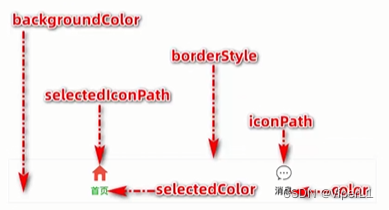
配置方式如下:
"tabBar": {
"list": [{
"pagePath": "pages/homepage/home",
"text": "主页"
},
{
"pagePath": "pages/index/index",
"text": "索引"
}]
},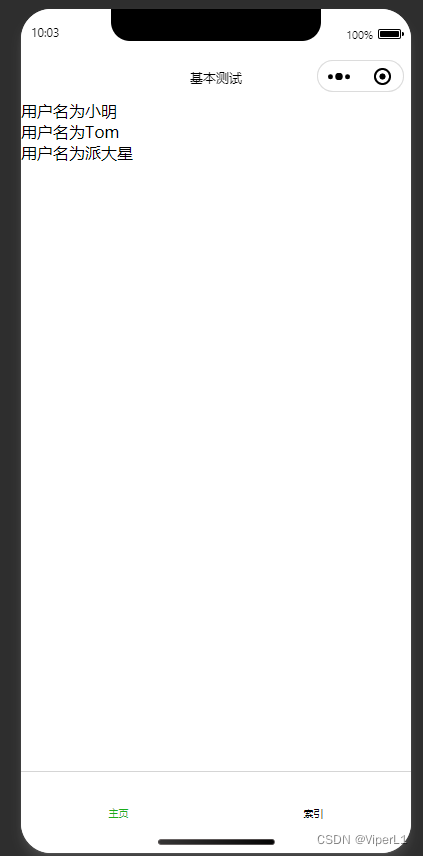
原文地址:https://blog.csdn.net/weixin_37878740/article/details/135725894
本文来自互联网用户投稿,该文观点仅代表作者本人,不代表本站立场。本站仅提供信息存储空间服务,不拥有所有权,不承担相关法律责任。
如若转载,请注明出处:http://www.7code.cn/show_60032.html
如若内容造成侵权/违法违规/事实不符,请联系代码007邮箱:suwngjj01@126.com进行投诉反馈,一经查实,立即删除!